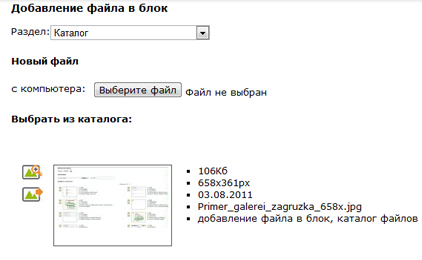В большинство блоков раздела Динамический текст можно добавить изображение.
Для того, чтобы добавить картинку в блок надо:
- В Дереве Разделов выбрать нужный раздел, открыть его Содержание.
- Выбрать (или создать) блок, в который необходимо добавить файл/изображение
- Кликнуть на кнопку Редактировать (ссылка, подробнее о редактированиии блоков)
- В открывшейся форме выбрать вкладку Картинки и файлы (если Вы только создаёте блок, в форме для редактирования выберите вкладку Файлы и следуйте инструкции далее; ссылка, подробнее о создании блоков)
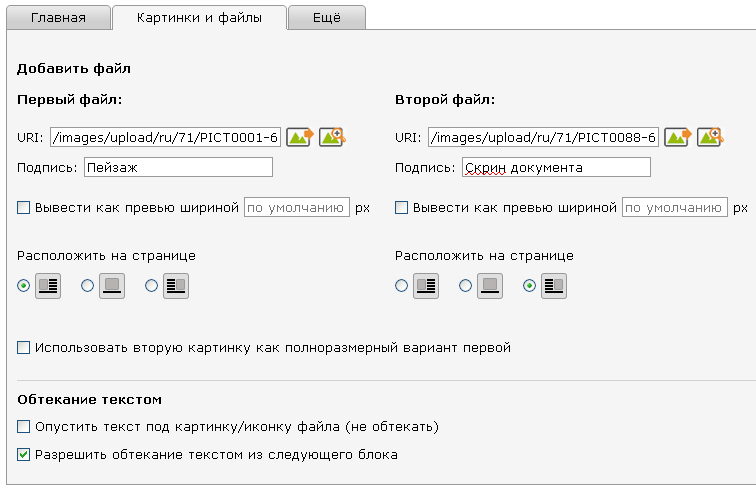
В блок можно добавить один или два файла.
Чтобы добавить ранее загруженный в каталог файл необходимо:
- Нажать на иконку Выбрать из каталога
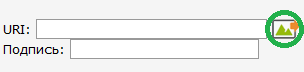
- В новом окне браузера откроется Каталог файлов
- В выпадающем меню Раздел: выберите нужный раздел каталога с файлами. Если подразделы не были созданы ранее, по умолчанию будет выбран корневой раздел "Каталог"
- Выберите нужную картинку и кликните на иконку Вставить или на само изображение, после этого Вы будете автоматически перемещены на страницу с формой для редактирования блока
кликните по картинке, чтобы увеличить
Чтобы загрузить файл с Вашего персонального компьютера необходимо:
- Нажать на иконку Выбрать из каталога
- В новом окне браузера откроется Каталог файлов
- В выпадающем меню Раздел: выберите раздел, в который будет загружено новое изображение. Если подразделы не были созданы ранее, по умолчанию будет выбран корневой раздел "Каталог"
- Кликните на кнопку Выберите файл, чтобы загрузить файл с компьютера
- Выберите необходимый файл, кликнув по нему один раз мышкой, а затем нажмите Открыть (или кликните по нему дважды), после чего ссылка на файл появится в поле c компьютера
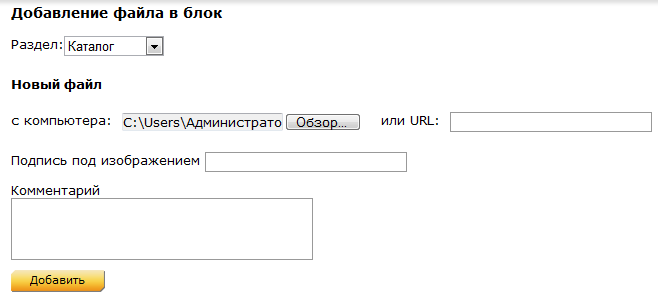
- Введите подпись под изображением (выводится или не выводится на сайт в зависимоти от дальнейших настроек)
- Если необходимо, оставьте комментарий к файлу
- Кликните по кнопке Добавить
- После загрузки файл будет добавлен в каталог, а браузер автоматически переместит вас в окно с формой для редактирования блока
- Заполнить необходимые поля в форме для редактирования, вкладка Файлы:
- Вывести как превью шириной ... px [чекбокс и текстовое поле] (появилось с версии 3.2.0)
- Поставьте галочку, чтобы картинка вывелась как превью со ссылкой на большую картинку. В поле «шириной ... px» укажите ширину превьюшки. Если оставить значение поля «по умолчанию», то будет использоваться ширина, заданная в свойствах раздела (если она есть), или ширина картинки в блоках, общая для всего сайта.
- Эту опцию невозможно использовать одновременно с опцией «Использовать вторую картинку как полноразмерный вариант первой» (см. ниже). Если хотя бы одна из 2 картинок выводится как превью, галочка «Использовать вторую картинку как полноразмерный вариант первой» скрывается. Если же эта галочка была выбрана раньше, опции «Вывести как превью шириной ... px» будут недоступны; чтобы ими воспользоваться, надо снять галочку «Использовать вторую картинку как полноразмерный вариант первой».
- Расположить на странице [радиокнопка]
- выберите необходимую радиокнопку
- слева
- по середине
- справа
- в зависимости от желаемого размещения картинки
- Использовать вторую картинку как полноразмерный вариант первой [чекбокс]
- поставьте галочку, если хотите использовать эту опцию. В этом случае необходимо загрузить в поле uri Первый файл уменьшенное изображение, а в поле uri Второй файл - изображение в оригинальном размере. На странице в области контента будет отображаться уменьшенное изображение, при клике на него в новом окне, поверх страницы откроется полноразмерное изображение (ограничения на размер изображений накладывает дизайн сайта, по умолчанию максимальная ширина должна составлять 600 пикселей).
- Эту опцию невозможно использовать одновременно с опцией «Вывести как превью шириной ... px» (см. выше). Если выбрано «Использовать вторую картинку как полноразмерный вариант первой» опции «Вывести как превью шириной ... px» скрываются. Если же эти опции были выбраны раньше, галочка «Использовать вторую картинку как полноразмерный вариант первой» будут недоступна; чтобы ею воспользоваться, надо снять обе галочки «Вывести как превью шириной ... px».
- Кликнуть по кнопке Сохранить